Windows 10 で DirectX を更新する方法
その他 / / April 05, 2023
DirectX は、ソフトウェア (主にゲーム プログラム) が Microsoft プラットフォーム上のオーディオおよびビデオ ハードウェアと直接連携できるようにする Windows コンポーネントです。 このアプリケーション プログラミング インターフェイス (API) のコレクションは、組み込みのハードウェア マルチメディア アクセラレータ機能をより生産的に使用します。 このガイドは、最新バージョンをインストールして、Windows 10 の DirectX を DirectX 11 または 12 の更新プログラムに更新するのに役立ちます。
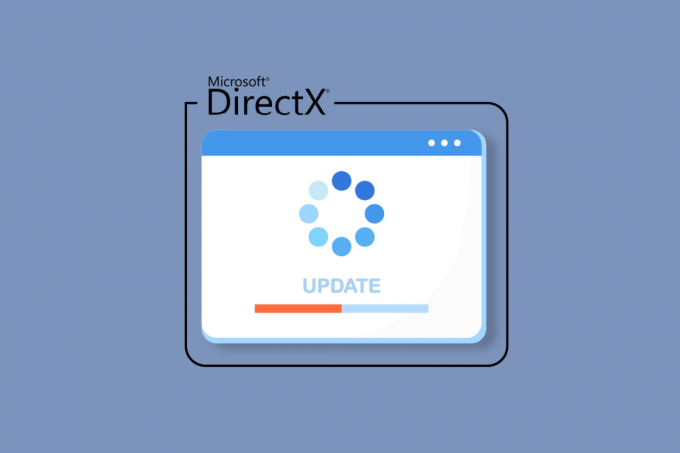
目次
- Windows 10 で DirectX を更新する方法
- ステップ I: 現在の DirectX バージョンを確認する
- ステップ II: ハードウェアとシステムの要件を確認する
- ステップ III: Windows OS バージョンとの互換性を確認する
- ステップ IV: Windows Update 経由で最新の DirectX バージョンをインストールする
- ステップ V: DirectX Web サイトから手動で更新する
- プロのヒント: DirectX を元に戻す
Windows 10 で DirectX を更新する方法
DirectXが来る Windowsにプリインストール しかし、それは必要です 定期的に更新される ゲームのパフォーマンスを向上させるために。 Microsoft は Direct X 12 アップデートなどの最新リリースを作成して、現在のバージョンの問題を解決し、ゲームの効率を向上させました。 DirectX のインストールは オペレーティング システムのバージョン Windows PC では、さまざまなバージョンの OS 用に、インストールできるさまざまな DirectX バリアントがあります。
ノート: ラップトップまたはコンピューターで macOS を実行している場合、DirectX は利用できません。 DirectX は、Microsoft Windows OS バージョンでのみ使用できます。
Windows 10 DirextX バージョンを更新するプロセスについては、次のセクションで段階的に説明します。
ステップ I: 現在の DirectX バージョンを確認する
DirectX Windows 10 を更新するために最初に行うことは、システム上の DirectX の現在のバージョンを確認することです。 古い GPU を使用するシステムは最新バージョンと互換性がないため、お使いの PC が DirectX 12 の更新をサポートしていない可能性があります。 したがって、次の手順に従って、現在の世代を事前に知ることができます。
ノート: Windows 7 または Windows 8 ユーザーも同じ手順に従うことができます。
1. を押して、PC の Windows 検索バーを開きます。 Windows キー、 タイプ Dxdiag その中で、をクリックします 開ける 示されているように。

2. 次に、をクリックします はい の DirectX 診断ツール 促す。
![[はい] をクリックします。](/f/f40b0b321641648a81e8cda485c7309e.png)
3. の中に DirectX 診断ツール ウィンドウで、 DirectX バージョン 強調表示されているように、現在システムで実行されています。

また読む:Windows 10 で PowerShell のバージョンを確認する方法
ステップ II: ハードウェアとシステムの要件を確認する
現在の DirectX のバージョンがわかったので、ハードウェアとシステムの要件を確認します。 DirectX で利用可能な最新バージョンは DirectX 12 であるため、以下でサポートされています。
- Pascal、Maxwell、Kepler、Ampere、Turning、および
- 名前が 600、700、900、または 2000 で始まる GPU。
また、77xx シリーズは、DirectX 12 だけでなく、11 のアップデートもサポートしています。
ステップ III: Windows OS バージョンとの互換性を確認する
次の方法は、現在実行している Windows のバージョンが、更新しようとしている DirectX のバージョンと互換性があるかどうかを確認することです。 Windows 7、8、または 10 の場合、DirectX 12 は正常に動作しますが、互換性の問題に直面している場合 Windows 7 を搭載したラップトップまたは PC でゲームを実行している場合は、DirectX の代わりに DirectX 11 の更新を試してください。 12.
Windows オペレーティング システムで使用可能な DirectX バージョンのリストを以下に示します。
- ダイレクト X 11 バージョンは、Windows 7、Windows 8、Windows 10、および Windows Server 2008 R2 でサポートされています。
- ダイレクト X 11.1 Windows 7 (SP1)、Windows 8、Windows 10、Windows RT、および Windows Server 2012 に対応しています。
- ダイレクト X 11.2 Windows 8.1、Windows RT 8.1、Windows 10、および Windows Server 2012 R2 でサポートされています。
- DirectX 11.3 & 11.4 Windows 10 でのみ実行できます。
- ダイレクト X 12 Windows 10 にプリインストールされています。
また読む: Valorantラップトップの要件は何ですか?
ステップ IV: Windows Update 経由で最新の DirectX バージョンをインストールする
DirectX の最新バージョンをダウンロードする簡単な方法は、PC の Windows を更新することです。 Windows にオペレーティング システムの更新を強制すると、システムと互換性のある DirectX 12 またはその他の最新バージョンを自動的にインストールするのに役立ちます。 ガイドに従ってください Windows 10 の最新の更新プログラムをダウンロードしてインストールする方法 同じことをする。

ステップ V: 更新 手動で DirectX ウェブサイト
Windows の更新とは別に、システムで DirectX Windows 10 を手動で更新することもできます。 次の手順は、Windows オペレーティング システムの任意のバージョンで実行して、DirectX の最新の更新プログラムをインストールできます。
1. 起動 ウェブブラウザ PC で DirectX ダウンロードページ.

2. を選択したら、 言語、 クリック ダウンロード.

3. 次に、 ダウンロードしたファイル.

4. 選択する 私は契約に同意します そしてクリック 次 の中に Microsoft (R) DirectX(R) のインストール 窓。
![[同意します] を選択し、[次へ] をクリックします。](/f/9ff940b698f28304bb10dc264d93fc67.png)
5. 今、クリックしてください 次 また。
![[次へ] をクリックします](/f/f51b5ab2546f51e0c861b3cfb195c9f9.png)
6. の DirectX セットアップ 図のようにインストールが開始されます。

7. 画面の指示に従ってインストールを完了し、 PCを再起動します.
これで、DirectX の最新バージョンのダウンロードとインストール プロセスが完了しました。 ゲームを楽しみましょう!
また読む:Windows 11 でドライバーの更新をロールバックする方法
プロのヒント: DirectX を元に戻す
PC で DirectX の問題を解決するのに役立つもう 1 つの方法は、現在のバージョンを更新するのではなく、ロールバックすることです。 以下のステップバイステップの手順を試して、システムで同じことを実行できます。
ノート注: 手順に記載されている値のデータは、Windows XP、Windows Vista、および Windows 7 を含む新しいバージョンの Windows 専用です。
1. を右クリックして [実行] ダイアログ ボックスを開きます。 始める アイコンをクリックして選択 走る.
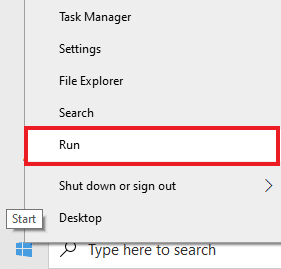
2. 次に、入力します 再編集 を押す 入力 キーボードで開く レジストリエディタ.

3. 次に、に移動します HKEY_LOCAL_MACHINE\SOFTWARE\マイクロソフト 示されているように。
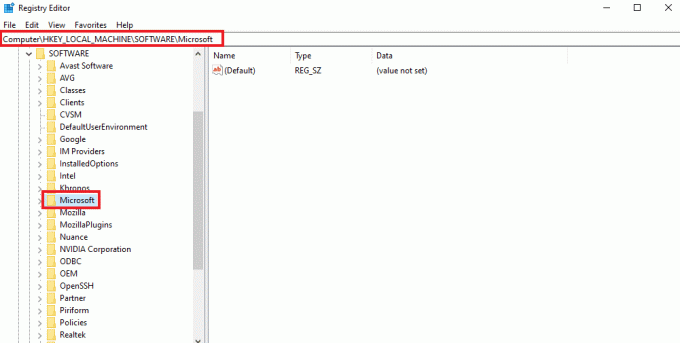
4. 今、見つけてクリックします DirectX フォルダ。
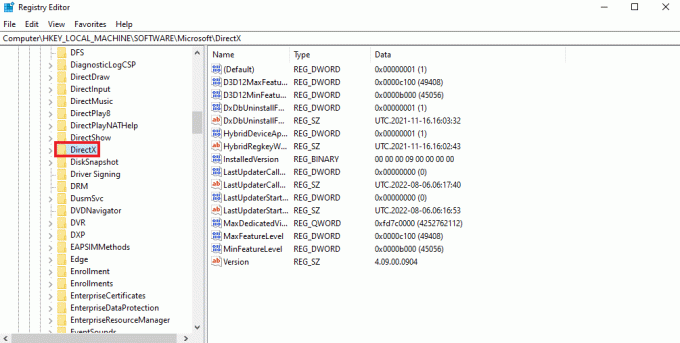
5. クリック バージョン、 交換 値データ から 4.09.00.0904 に 4.08.00.0904をクリックし、 OK.
![値のデータを変更し、[OK] をクリックします。 Windows 10 に DirectX を再インストールする方法](/f/7db0122bb0e80eeb421e44b3c700fb2a.png)
6. 今、閉じます レジストリエディタ & 出口。
よくある質問 (FAQ)
Q1. DirectX 10 から 12 に更新するにはどうすればよいですか?
答え。 DirectX のバージョンを更新するには、上記の方法に従ってください。 ただし、最初に DirectX バージョンを 10 から最新バージョンのダウンロードに更新するために必要な要件を必ず確認してください。
Q2. DirectX 11 と 12 では、どちらが優れていますか?
答え。 DirectX 11 と 12 の主な違いは、DirectX 12 が下位レベルであることです。 きめ細かな制御を提供します ゲームがシステムの CPU および GPU とどのように相互作用するかについて。 つまり、DirectX 12 はより優れており、ユーザーにより多くの柔軟性とパワーを提供します。
Q3. DirectX 12 はゲームに最適ですか?
答え。 DirectX 12 の多くの利点の 1 つは、 CPU パフォーマンスの向上. CPU 使用率やその他のパフォーマンスのアップグレードから、DirectX 12 は確かにゲームに最適です。
Q4. Windows 10 に DirectX 11 をインストールできますか?
答え。 DirectX 11 更新プログラムを Windows 10 にダウンロードするために使用できるスタンドアロン パッケージはありません。 DirectX の最新バージョンは、Windows 10 と共にプリインストールされています。
Q5. PC が DirectX の現在のバージョンをサポートしているかどうかを確認するにはどうすればよいですか?
答え。 参照できます ステップI、ステップII、ステップIII お使いの PC の現在の DirectX バージョンの詳細と、お使いの PC が DirectX の特定の更新をサポートしているかどうかを確認するには、上記を参照してください。
おすすめされた:
- Windows Update でエラー 0x800705b3 を修正
- Windows 10 で DirectX 診断ツールを使用する方法
- Windows 10 でのリーグ オブ レジェンド Directx エラーの修正
- Final Fantasy XIVの致命的なDirectXエラーを修正
DirectX または最新バージョンのダウンロード Windows 10 を更新する方法に関するガイドがお役に立てば幸いです。 さらに質問や提案がある場合は、下にコメントを残してください。

ピート・ミッチェル
Pete は TechCult のシニア スタッフ ライターです。 ピートはテクノロジー全般が大好きで、熱心な DIY 愛好家でもあります。 彼は、ハウツー、機能、およびテクノロジ ガイドをインターネットで執筆してきた 10 年の経験があります。



